Редактирането на видеа без подходящи субтитри би било доста по-трудно. MAGIX VEGAS Pro 16 значително опрости създаването и интегрирането на субтитри с новата си функция за субтитри. Програмата ти позволява да вмъкваш субтитри директно от предварително зададени текстови файлове в твоя проект и след това да ги редактираш според твоите желания. В това ръководство ще ти покажа стъпка по стъпка как да използваш новите функции ефективно.
Най-важни заключения
С новата функция за субтитри в VEGAS Pro 16 можеш бързо да импортираш субтитри и индивидуално да ги настройваш. Програмата предлага различни опции за настройка на шрифт, размер, цвят и анимации.
Стъпка по стъпка ръководство
За да използваш новата функция за субтитри в VEGAS Pro 16, първо трябва да стартираш проекта си.
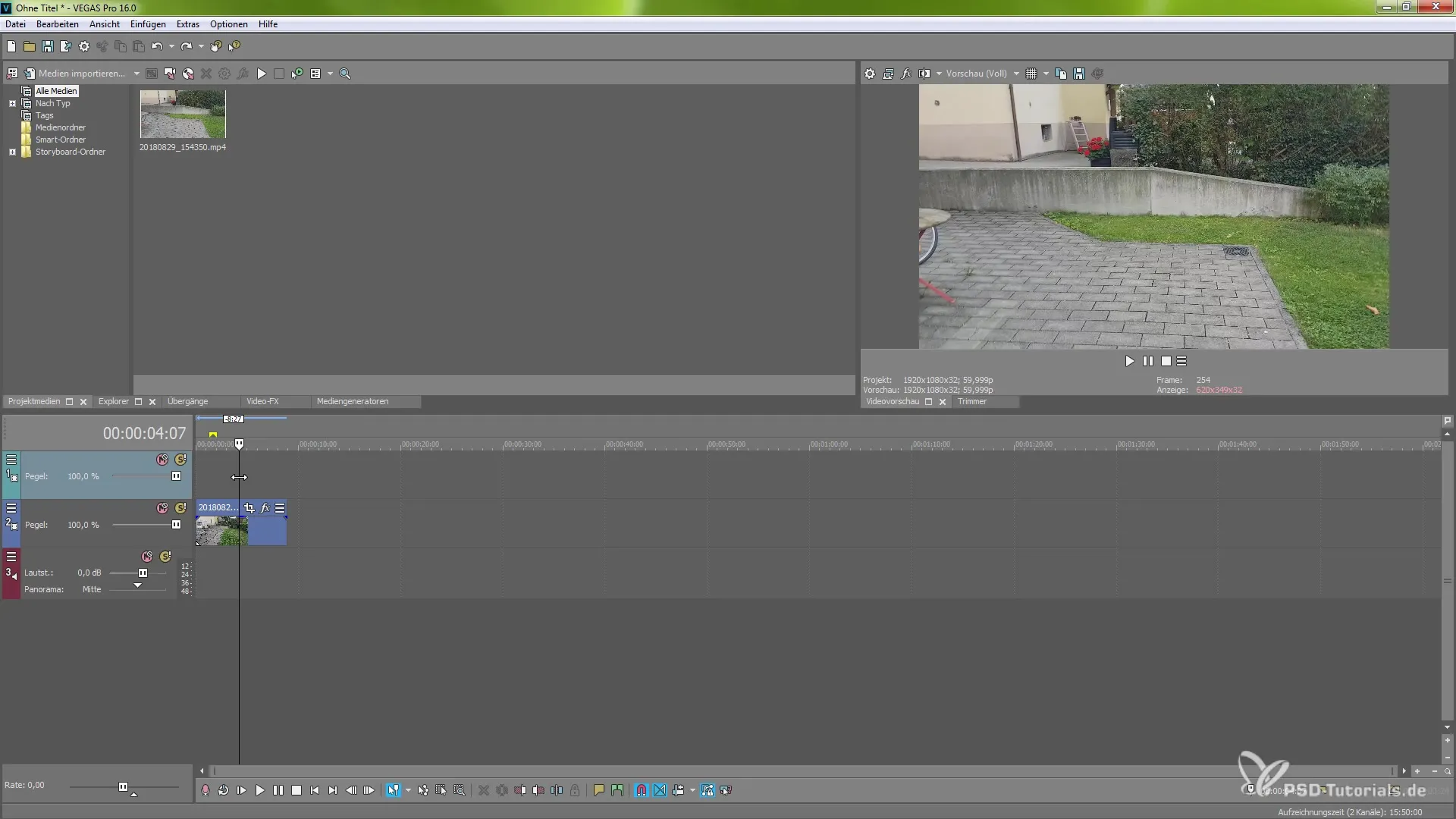
След това в горното меню отиди на „Вмъкване“ и избери „Вмъкване на субтитри от файл“. Тук имаш възможност да избереш текстов файл, който вече съдържа желаните субтитри.
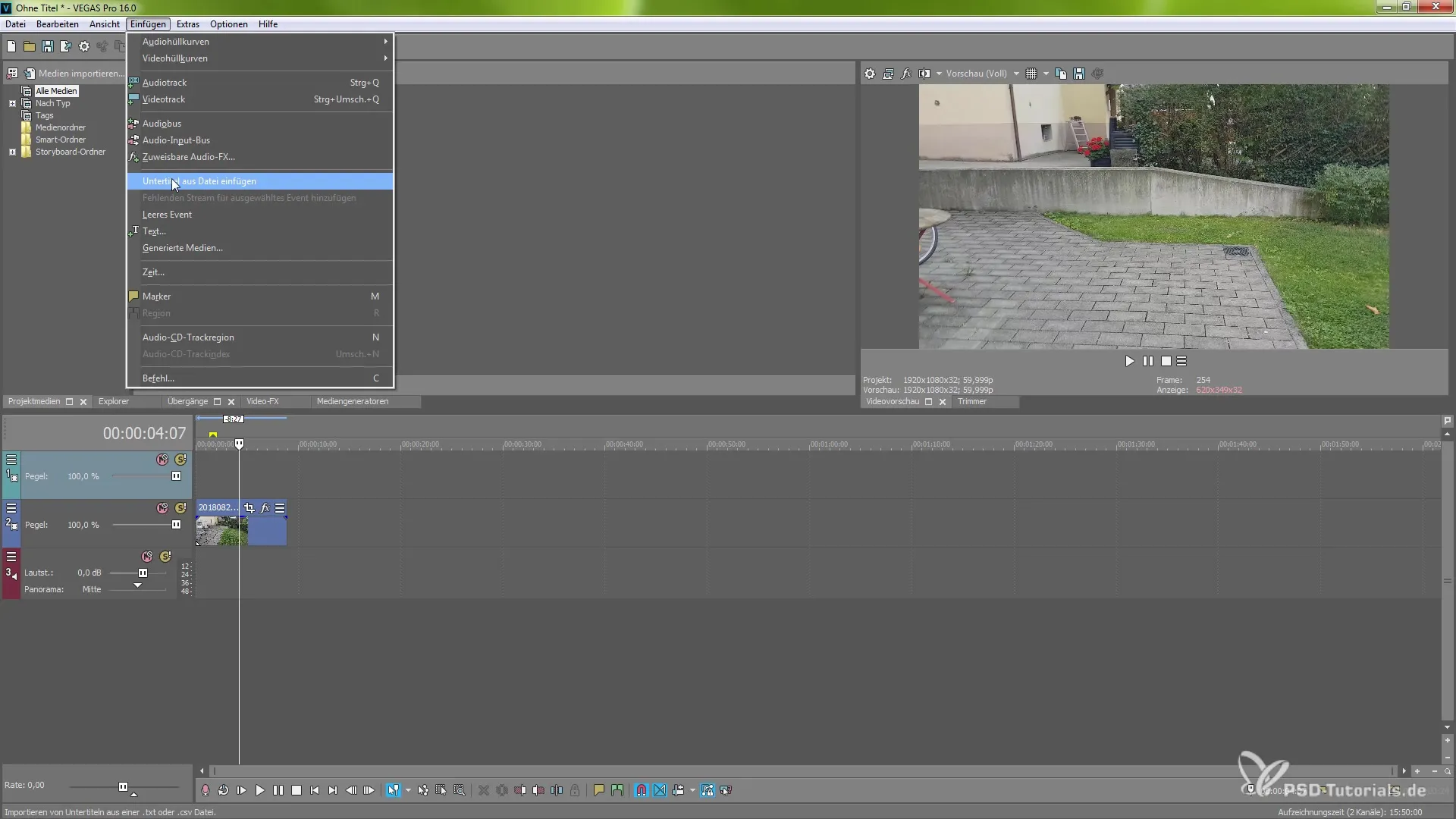
Щракни на „Преглед“ и избери файла. В примера ми съм избрал прост файл с една дума. Потвърди избора с „OK“, за да импортираш субтитрите в проекта си.
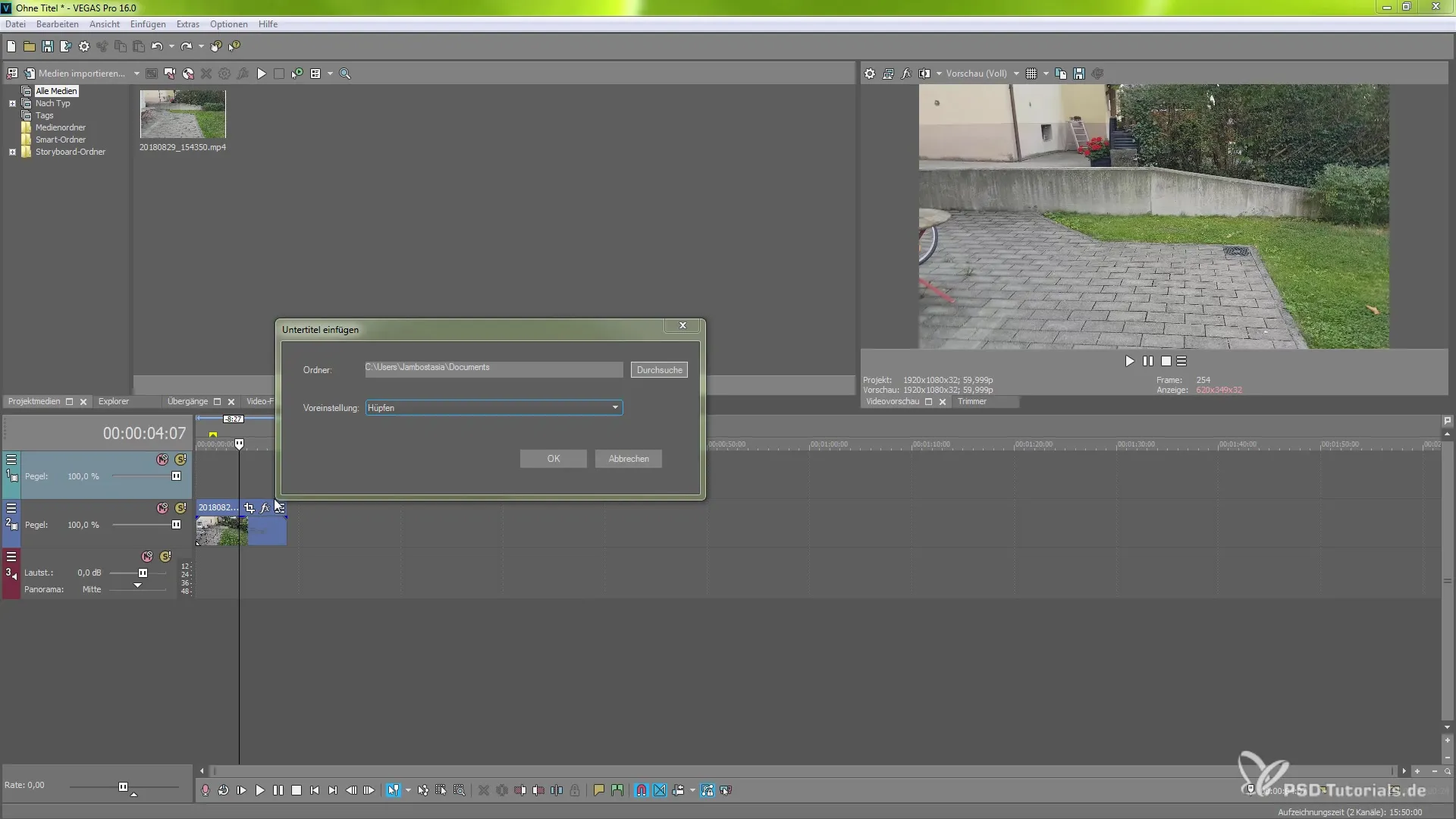
След импортирането се създава нова писта за субтитри, която можеш да настроиш по свое усмотрение. Можеш да промениш времето на субтитрите или да ги режеш целенасочено.
За да изследваш различните функции на функцията за субтитри, разгледай опциите, които са на твое разположение. Можеш да настроиш скоростта на възпроизвеждане, да активираш замръзване на кадър и също така да настроиш заглавието на събитието.
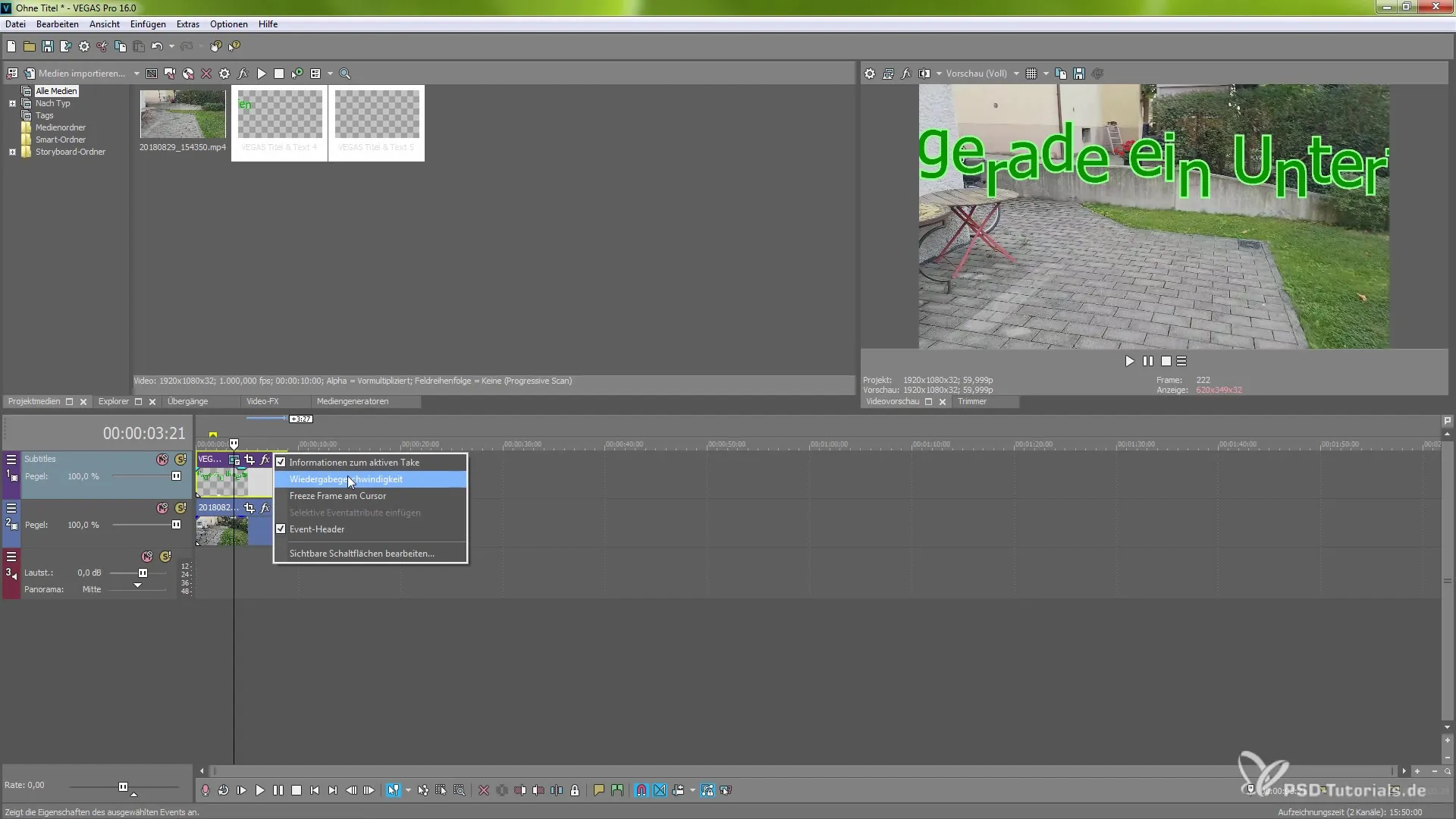
Ефектите, които могат да бъдат приложени на субтитрите, са разнообразни. Имаш възможност да изрязваш субтитрите, но това не винаги е препоръчително. Също така, настройките на генерираните медии могат да бъдат променяни с няколко щраквания.
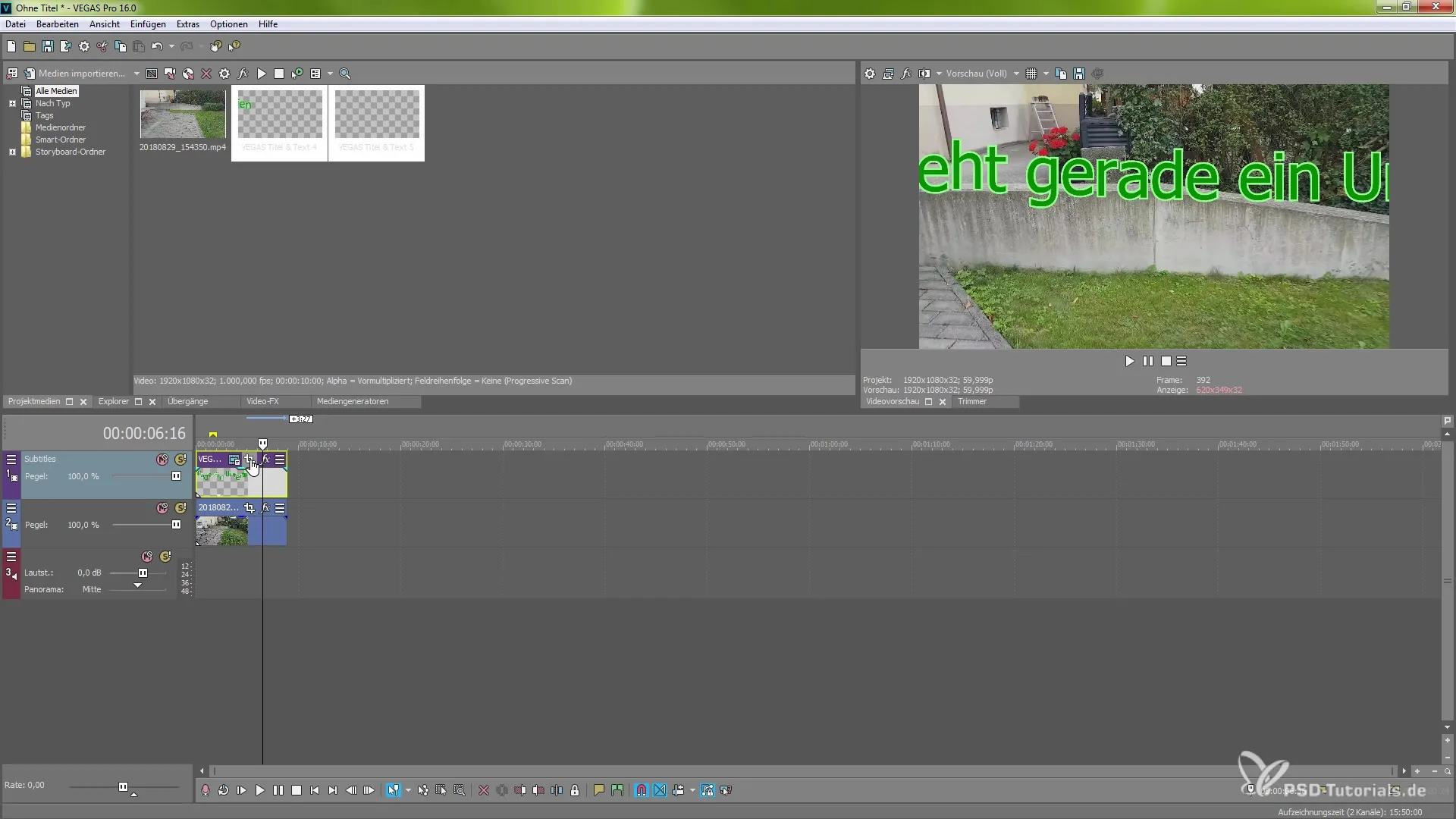
Ако искаш да научиш повече за конкретните настройки, можеш по всяко време да променяш шрифта, размерът на шрифта и цвета на субтитрите.
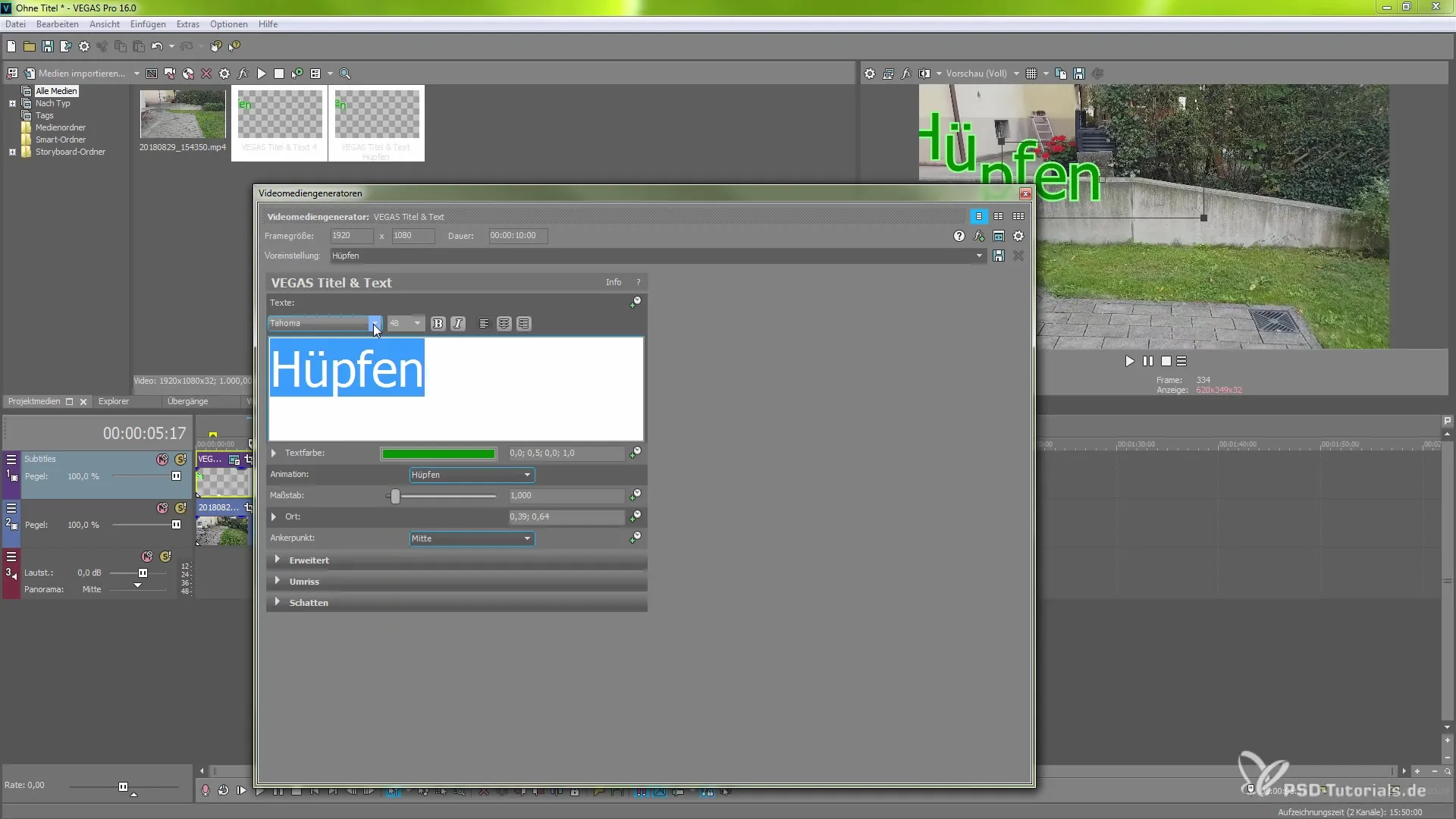
Можеш да свиваш текстовите полета и да правиш настройки на анимацията сами. При предварителните настройки имаш възможност, например, да избираш „Тест на движение“.
Анкерните точки на текстовите ефекти също могат да бъдат настроени. По този начин можеш да решиш къде да бъде ефектът на екрана.
За да подобриш четимостта на субтитрите, можеш да настроиш фона и да промениш междуредията или контурите.
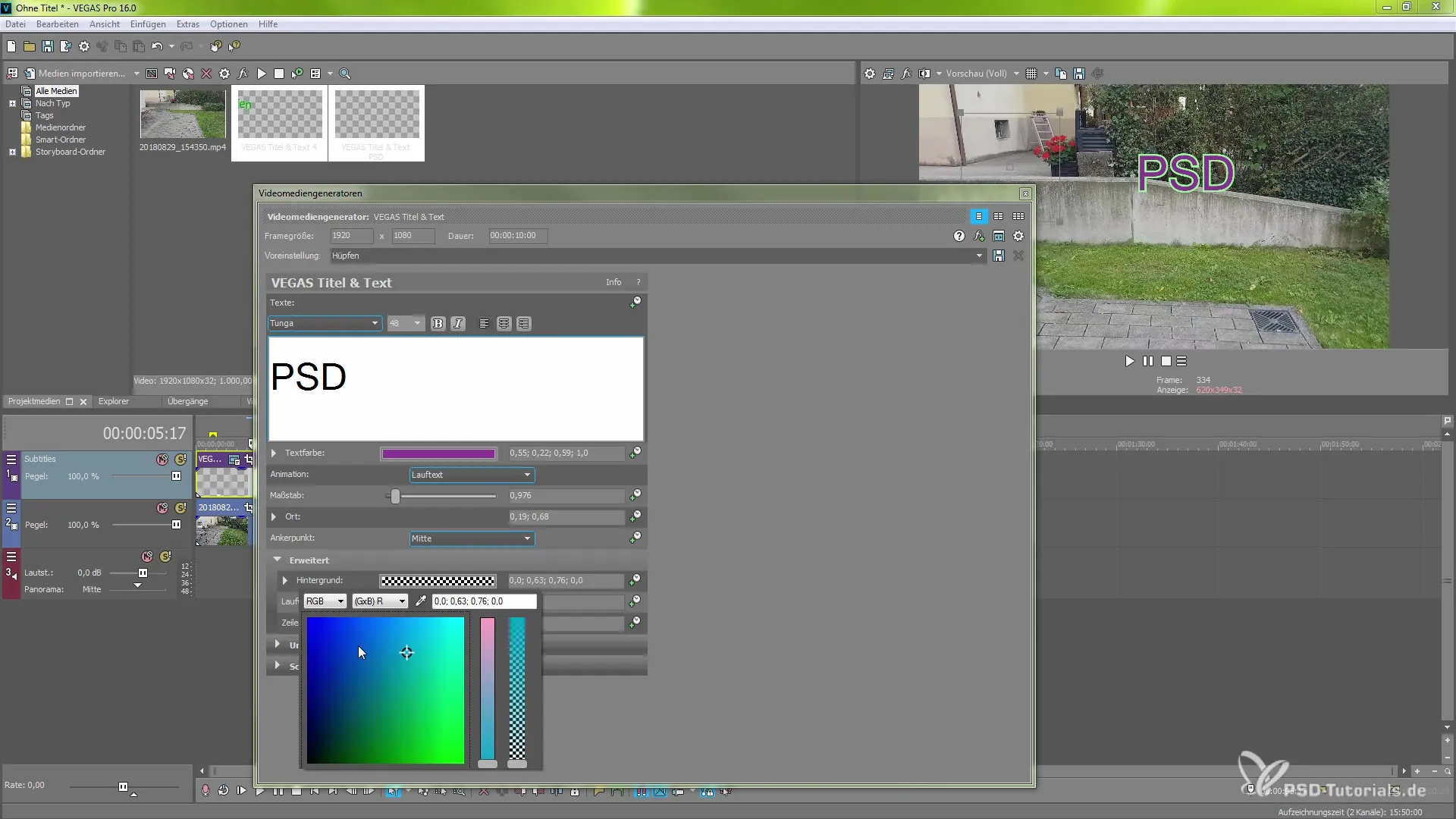
Освен това е възможно да активираш сенки, за да подчертаеш субтитрите. Това може обаче да повлияе на времето за рендериране, така че трябва да направиш целенасочени настройки тук.
Сега имаш изчерпателен поглед върху функцията за субтитри на VEGAS Pro 16. Надявам се, че това ръководство ще ти помогне да използваш новите функции ефективно и да направиш видеата си още по-професионални.
Резюме - Ефективно използване на новата функция за субтитри в MAGIX VEGAS Pro 16
В това ръководство беше обяснено как да използваш новите функции за субтитри в VEGAS Pro 16 оптимално. От импортирането на субтитри от текстови файлове до многобройните възможности за настройка, бяха разгледани всички важни аспекти. С тези знания си напълно подготвен да повишиш видеопроектите си на следващото ниво.
Често задавани въпроси
Как да импортирам субтитри в VEGAS Pro 16?Можеш да импортираш субтитри, като избереш „Вмъкване на субтитри от файл“ от менюто „Вмъкване“ и избераш желания файл.
Какви възможности за настройка имам за субтитрите?Можеш да променяш шрифта, размера, цвета и анимациите, както и да настройваш фонът.
Активирането на сенки увеличава ли времето за рендериране?Да, активирането на сенки може да увеличи времето за рендериране, затова трябва да го вземеш под внимание.
Трябва ли да настройвам субтитрите ръчно?Не е задължително, повечето настройки могат да се коригират автоматично чрез предварителни настройки, но можеш да ги променяш и ръчно.
Възможно ли е да използвам функцията за субтитри при всички видео формати?Да, функцията за субтитри може да се използва в повечето стандартни видео формати.


